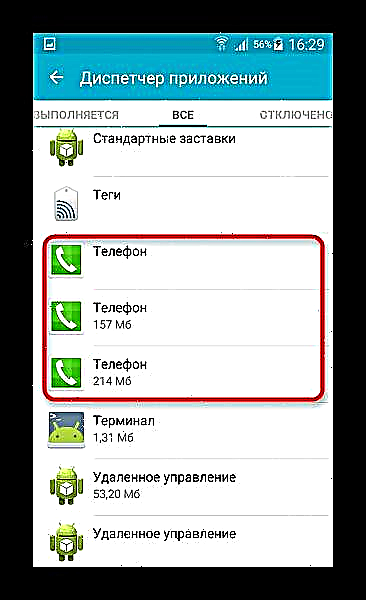Կարող է պատահել, որ երբ փորձեք սկսել զանգերի ստանդարտ հավելվածը, այն կարող է խափանվել ՝ «Գործընթացը com.android.phone- ը դադարեցված է» սխալի հետևանքով: Այս տեսակի ձախողումը տեղի է ունենում բացառապես ծրագրային ապահովման նկատառումներից ելնելով, այնպես որ կարող եք ինքնուրույն շտկել:
Ազատվելով «com.android.phone- ի գործընթացը դադարեցված է»
Սովորաբար, նման սխալը հայտնվում է հետևյալ պատճառներով `տվյալների վնասաբերին հավաքագրիչին կամ բջջային ցանցի ժամանակի սխալ որոշումը: Այն կարող է հայտնվել նաև արմատային հասանելիության դեպքում դիմումի հետ մանիպուլյացիայի դեպքում: Դուք կարող եք շտկել այս խնդիրը ՝ օգտագործելով հետևյալ մեթոդները:
Մեթոդ 1. Անջատեք ժամանակի ավտոմատ հայտնաբերումը
Անգամ հին բջջային հեռախոսներից Android սմարթֆոնները եկան բջջային ցանցերում ընթացիկ ժամանակը ինքնաբերաբար հայտնաբերելու գործառույթով: Եթե սովորական հեռախոսների դեպքում խնդիր չի առաջացել, ապա ցանցում առկա ցանկացած անոմալիայի դեպքում սմարթֆոնները կարող են ձախողվել: Եթե դուք գտնվում եք անկայուն ընդունելության տարածքում, ապա, ամենայն հավանականությամբ, դուք ունեք այդպիսի սխալ `հաճախակի հյուր: Դրանից ձերբազատվելու համար դուք պետք է անջատեք ժամանակի ինքնորոշումը: Սա արվում է այսպես.
- Ներս մտեք «Կարգավորումներ».
- Ընդհանուր պարամետրերի խմբում գտնեք տարբերակը «Ամսաթիվը և ժամանակը».

Մենք մտնում ենք դրա մեջ: - Այս ընտրացանկում մեզ անհրաժեշտ է մի տարր «Ամսաթիվը և ժամանակը ավտոմատ կերպով հայտնաբերում են». Ապանշեք այն:

Որոշ հեռախոսներում (օրինակ ՝ Samsung), նույնպես պետք է անջատել «Ժամանակի գոտու ավտոմատ հայտնաբերում». - Այնուհետև օգտագործեք իրերը Սահմանել ամսաթիվը և «Սահմանեք ժամանակը»նրանց համար գրելով անհրաժեշտ արժեքները:


Պարամետրերը կարող են փակվել:
Այս մանիպուլյացիաներից հետո հեռախոսային հավելվածի գործարկումը պետք է տեղի ունենա առանց խնդիրների: Եթե սխալը դեռ նկատվում է, անցեք այն լուծելու հաջորդ մեթոդին:
Մեթոդը 2: Մաքրել հավաքարարի հայտի տվյալները
Այս մեթոդը արդյունավետ կլինի, եթե Հեռախոսի հավելվածը գործարկելու հետ կապված խնդիրը կապված է դրա տվյալների և քեշի կոռուպցիայի հետ: Այս տարբերակը օգտագործելու համար հարկավոր է անել հետևյալը:
- Գնալ դեպի «Կարգավորումներ» և գտիր դրանց մեջ Դիմումի կառավարիչ.
- Այս ընտրացանկում միացրեք էջանիշը «Բոլորը» և գտնեք համակարգի դիմումը, որը պատասխանատու է զանգեր կատարելու համար: Սովորաբար կոչվում է «Հեռախոս», «Հեռախոս» կամ Զանգեր.
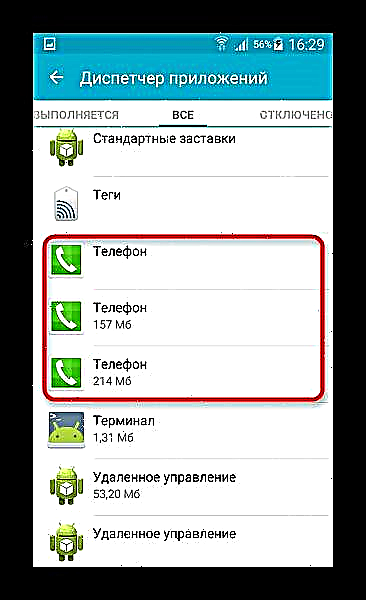
Հպեք հայտի անվանմանը: - Տեղեկատվության ներդիրում սեղմեք կոճակները Դադարեցրեք, Մաքրել պահոցը, «Մաքրել տվյալները».


Եթե դիմումները «Հեռախոս» մի քանիսը, կրկնում են դրանցից յուրաքանչյուրի կարգը, այնուհետև վերագործարկեք սարքը:
Վերաբեռնումից հետո ամեն ինչ պետք է վերադառնա նորմալ: Բայց եթե դա չի օգնում, ապա կարդացեք:
Մեթոդ 3. Տեղադրեք երրորդ կողմի հավաքարարի ծրագիր
Համակարգի գրեթե ցանկացած ծրագիր, ներառյալ ձախողվածը «Հեռախոս», կարող է փոխարինվել երրորդ կողմով: Այն ամենը, ինչ դուք պետք է անեք, պետք է ընտրել այստեղ հարմարը կամ գնալ Play Store և որոնել «հեռախոս» կամ «հավաքարար» բառերը: Ընտրությունը բավականին հարուստ է, գումարած, որոշ հավաքիչներ ունեն աջակցվող տարբերակների ընդլայնված ցուցակ: Այնուամենայնիվ, երրորդ կողմի ծրագրաշարը դեռևս չի կարելի անվանել ամբողջական լուծում:
Մեթոդ 4: Կոշտ վերականգնում
Ծրագրային ապահովման խնդիրների լուծման առավել արմատական միջոցը գործարանային պարամետրերի վերակայումն է: Կրկնօրինակեք կարևոր ֆայլերը և կատարեք այս ընթացակարգը: Սովորաբար, վերականգնելուց հետո բոլոր խնդիրները վերանում են:
Մենք հաշվի ենք առել սխալի բոլոր հնարավոր լուծումները «com.android.phone» - ով: Այնուամենայնիվ, եթե ավելացնելու բան ունեք, բաժանորդագրվեք մեկնաբանություններին: